Auto CAD 2021软件安装教程
1、下载好软件鼠标右键解压
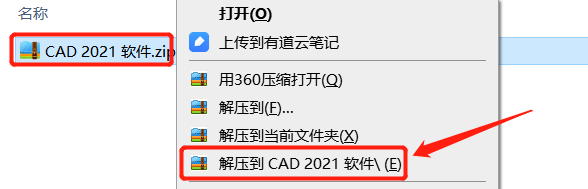
2、鼠标右击AutoCAD_2021_Simplified_Chinese_Win_64bit_dlm.sfx以管理员身份运行
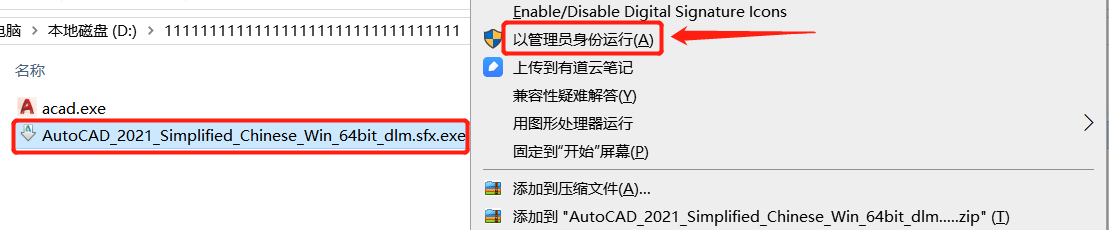
3、解压软件包(也可以自行更改解压路径安装完软件可以删除掉),点击确定

4、点击安装

5、选择我接受,点击下一步
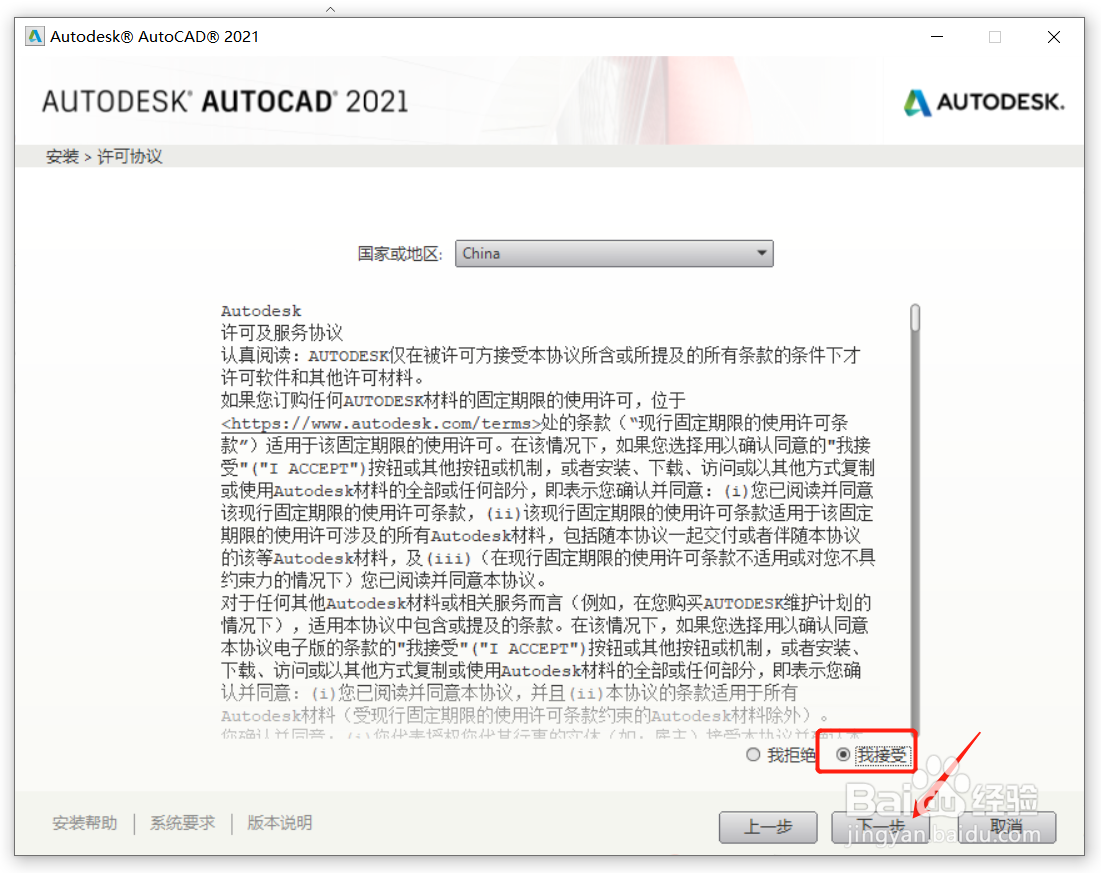
6、点击安装默认安装到C盘,要更改安装位置点击浏览自行设置即可
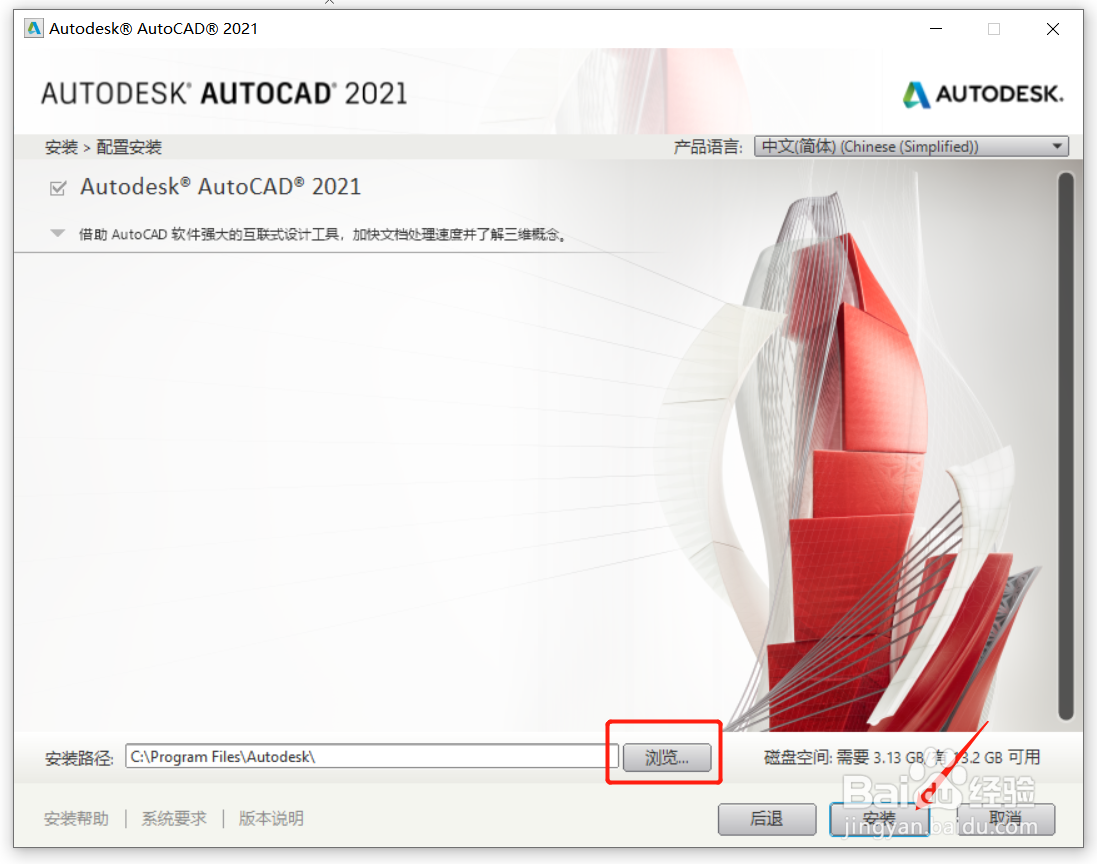
7、软件安装中
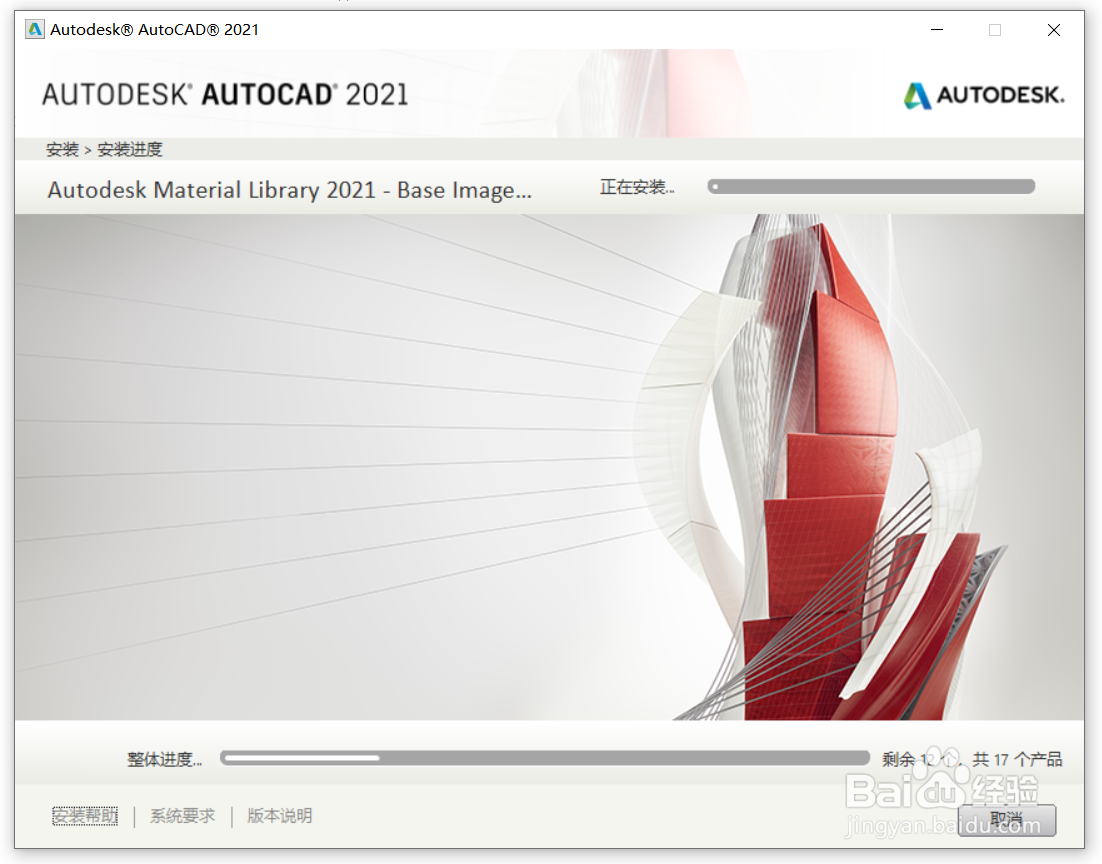
8、点击立即启动
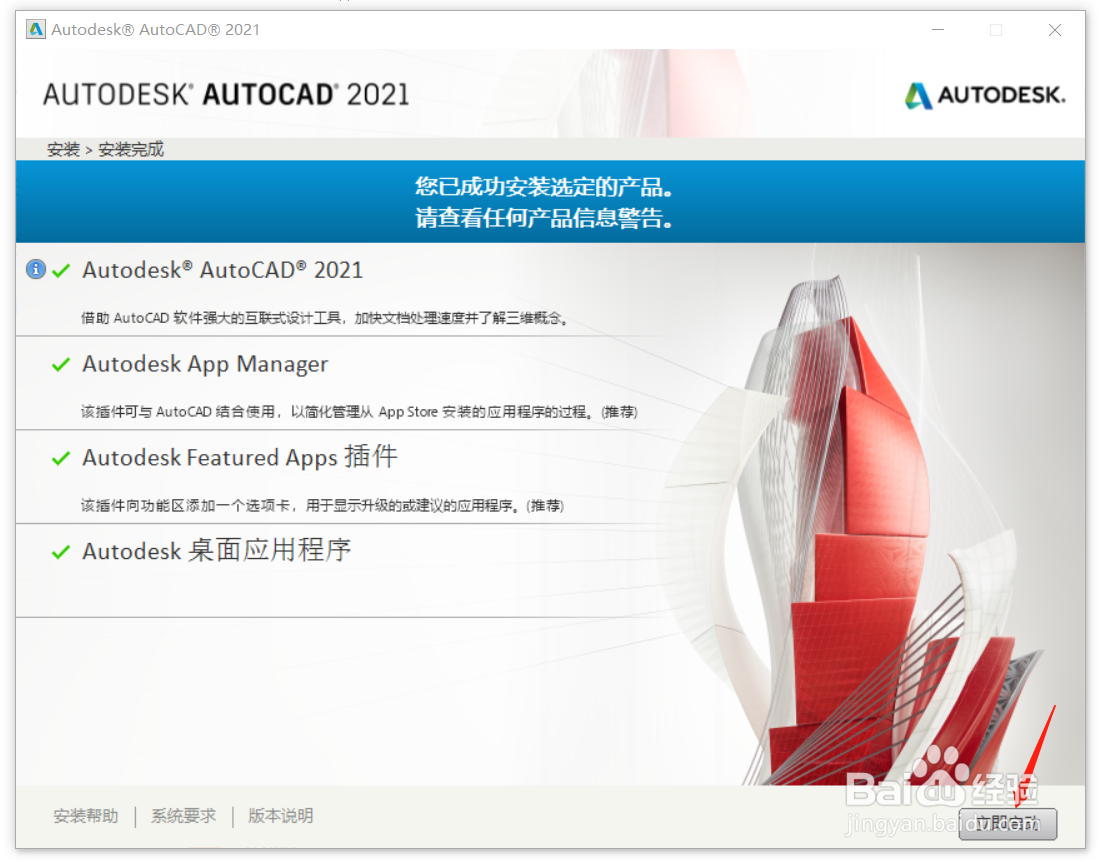
9、点击X关闭
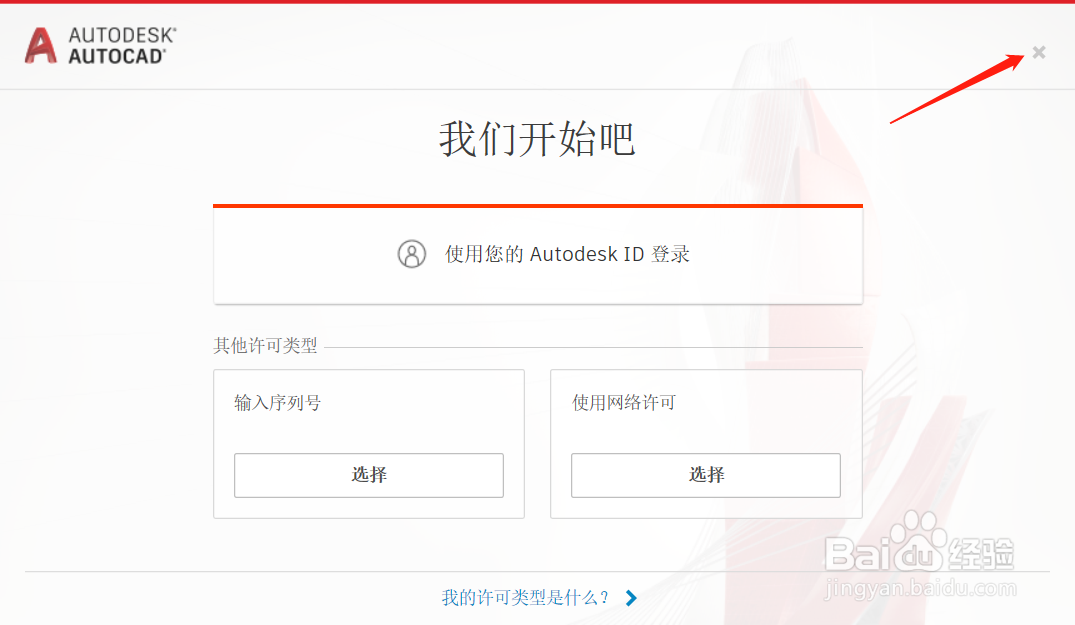
10、跳出提示点击确定
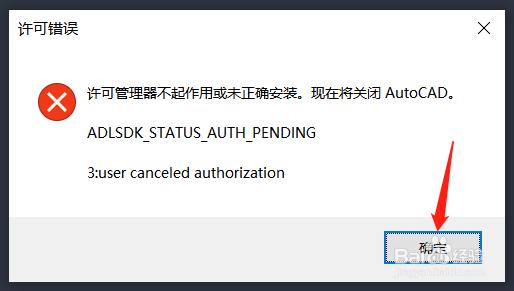
11、回到刚解压的文件夹复制acad文件
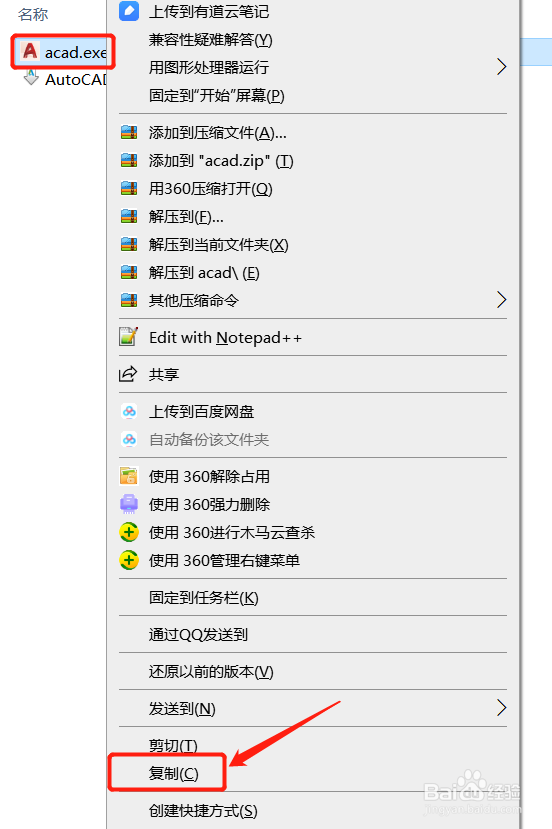
12、鼠标右击CAD软件点击打开文件所在位置
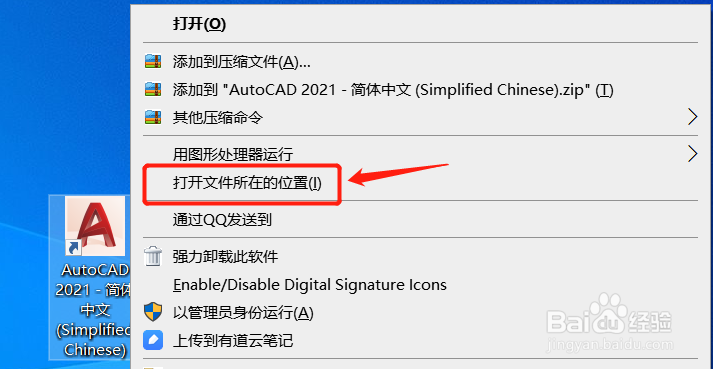
13、把刚复制的acad文件粘贴到这里面点击替换目标中的文件
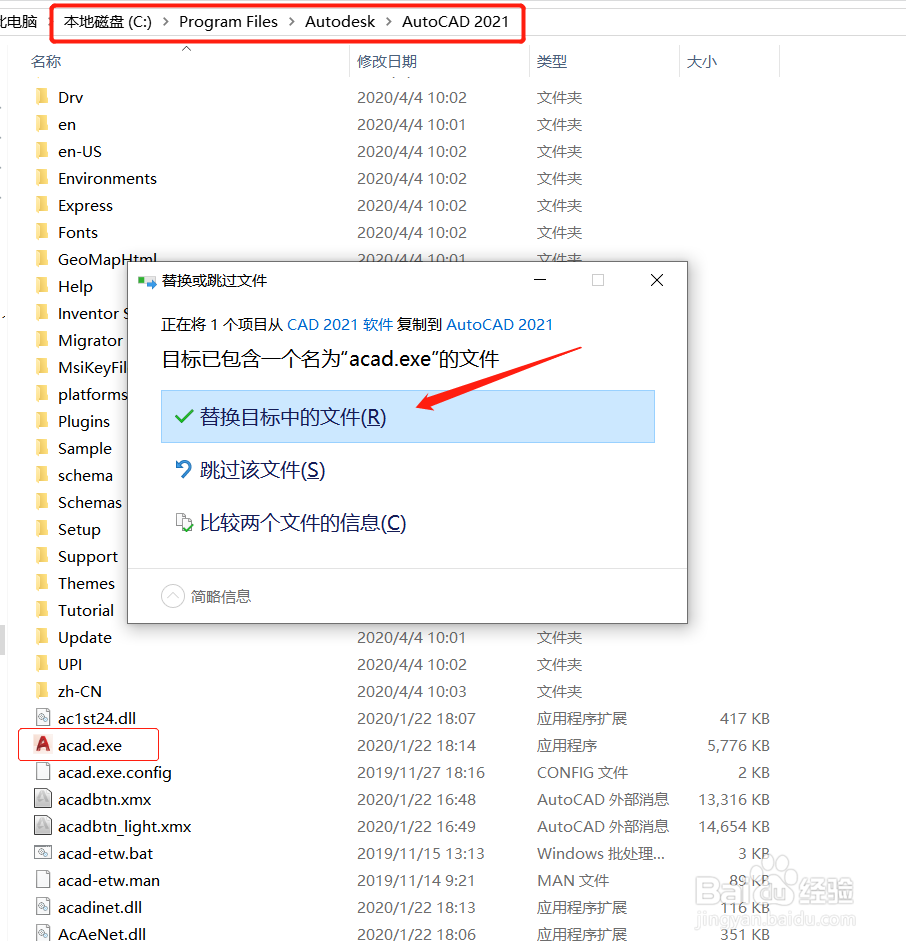
14、点击继续
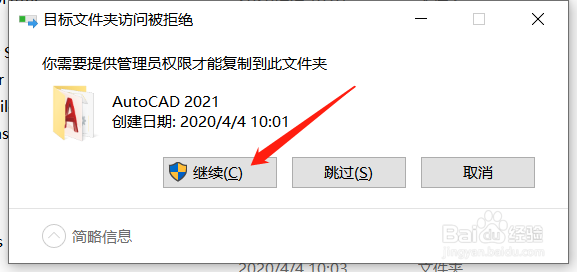
15、重新打开软件
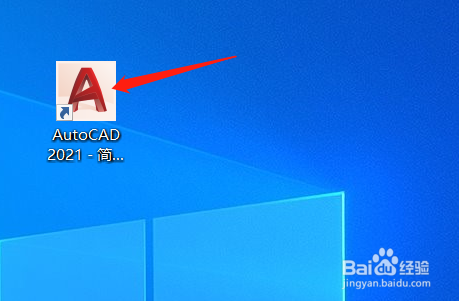
16、点击开始绘制
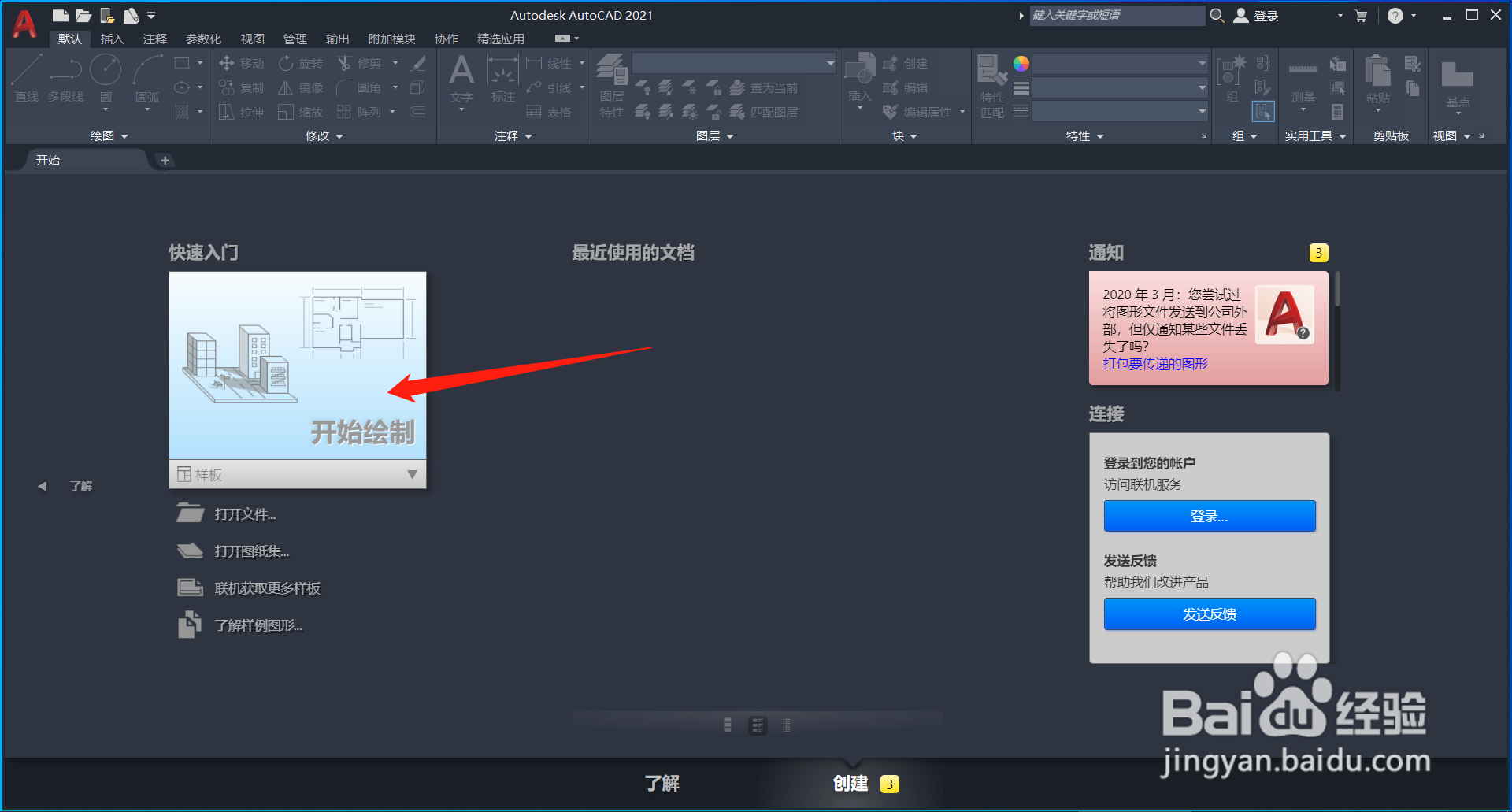
17、软件安装完成
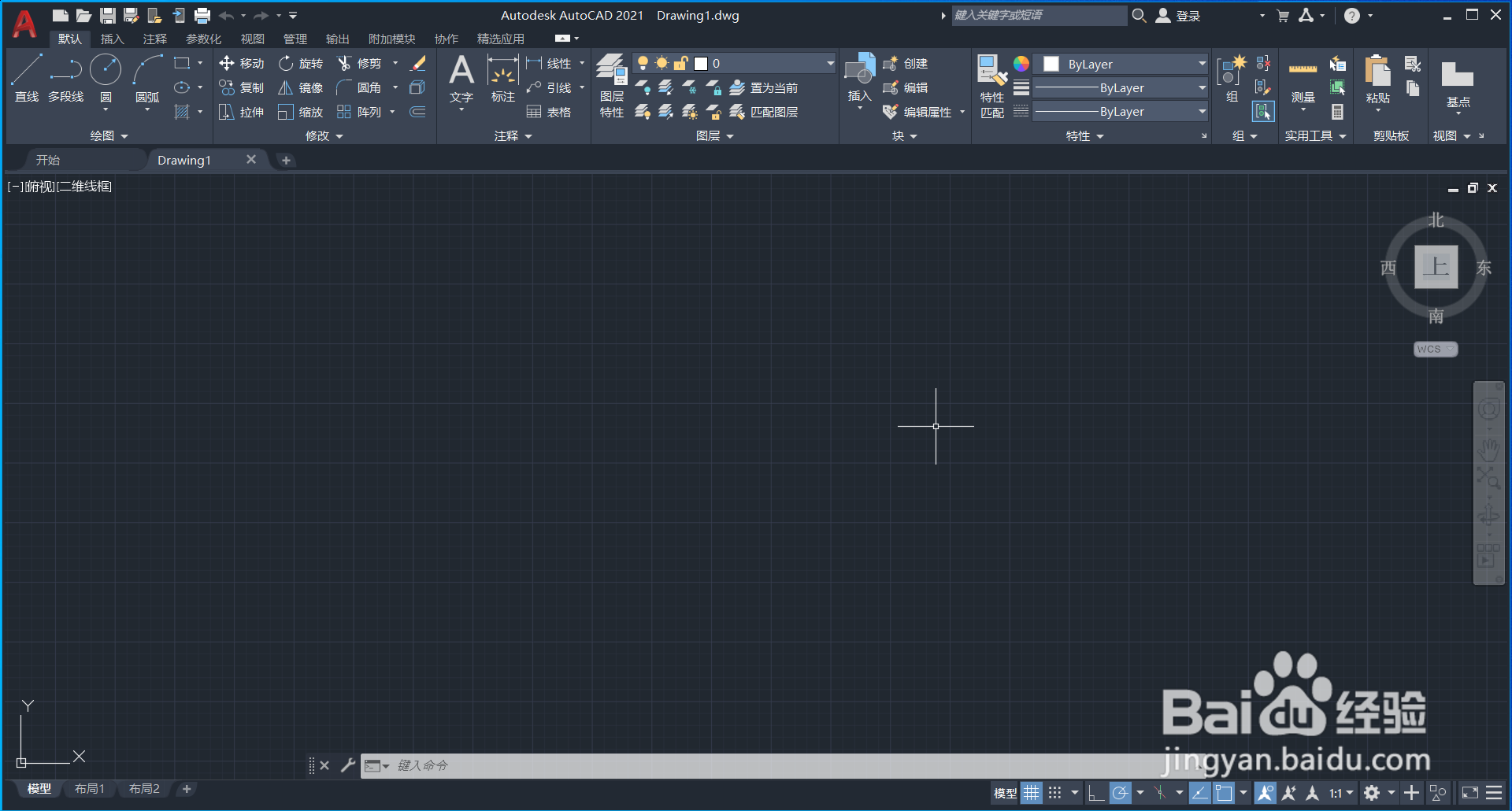
声明:本网站引用、摘录或转载内容仅供网站访问者交流或参考,不代表本站立场,如存在版权或非法内容,请联系站长删除,联系邮箱:site.kefu@qq.com。
阅读量:149
阅读量:41
阅读量:55
阅读量:24
阅读量:172